Case 2特定の範囲内で不規則に動く被写体を追いかける - ゾーンAF
ダンサーのような動く被写体を撮影するとき、適切なフォーカスエリアを設定したり、動く方向やスピードの変化についていくのは難しいものです。[フォーカスエリア]を[ワイド]に設定すれば画面全体から被写体を検知しますが、動く被写体を追い続けるのはいつでもカメラまかせというわけにはいきません。メインの被写体が不規則な方向、スピードで移動している場合は、背景にあるコントラストの強い被写体にピントがあってしまうことがあります。
ゾーンAFを使う
この作例のダンサーのように、被写体の動きとスピードが予測できるようであったり、フレーム内の特定のエリアに被写体がいる間に構図の変更が可能な場合は、ゾーンAFを使います。ゾーンAFは、フォーカスエリアの[ワイド]を縮小し、動かせるようにしたものとお考えください。また、[フレキシブルスポット]のようでもありますが、それよりも広い範囲をカバーします。
この例では、ダンサーの頭部が入る左上のゾーンが選択されています。このエリア内に被写体がいる限りピントを合わせ続けます。構図をキープするために、被写体の動きに応じてアングルを変えます。

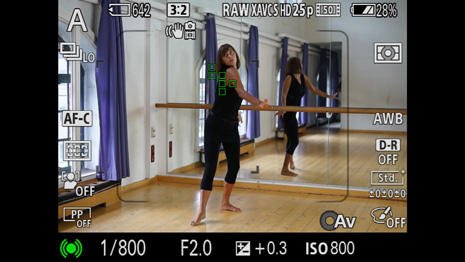


ILCE-7RM2:ゾーンAF(動画)
AFエリア表示の設定
[コンティニュアスAF]設定時にカメラがどこにフォーカスしているかを確認するには、カスタム設定にある[コンティニュアスAFエリア表示]と[位相差AFエリア表示]を有効にします。

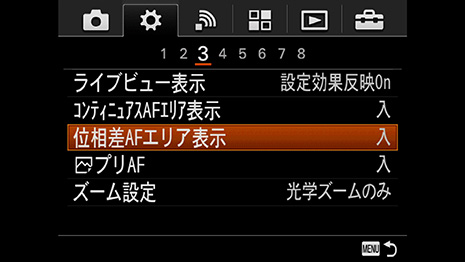

- [コンティニュアスAFエリア表示]
- [コンティニュアスAFエリア表示]を有効にすれば、399点のAFセンサー(ILCE-7M2では117点)のどの部分が使われているかを正確に把握でき、動体撮影時に確実なピント合わせが可能です。測距点が表示されるので、カメラがどのように動体に追従しているかを視覚的にとらえることができます。
- [位相差AFエリア表示]
- 位相差AFによる動体追従性能を最大限に活かすためには、位相差AFのエリア内に常に被写体があるようにフレーミングするとよいでしょう。
自動露出の設定をカスタマイズする
連続撮影時に露出を固定するには、カスタム設定にある[シャッター半押しAEL]を[切]にします。AELボタンを押したまま撮影すると露出を固定したまま連続撮影できます。
ロックオンAF:ゾーンを使う
コンティニュアスAFは動体撮影時の推奨設定です。コンティニュアスAFでの撮影時、被写体の動く方向やエリアが予測しにくい場合は[ロックオンAF]もおすすめです。撮影中、被写体の方向転換や位置の移動にとっさに対応できないこともあります。また、構図を変えたくなるときもあります。[ロックオンAF]を使えば、カメラが被写体を追いかけ、フォーカスエリアも調整してくれます。
[ロックオンAF]は被写体を識別するために、模様と色を検出し、画像を解析しています。その被写体を追うのに最適な追尾開始位置さえ選べば、一度とらえた被写体は、選択したフォーカスエリア外に出ても、追尾し続けます。
この例ではダンサーが左側のエリアから動き始めるので、人物をカバーする範囲を選びます。シャッター半押しで被写体は、追尾していることを示す緑の枠で囲まれ、ロックオンAFがどのように被写体に追従しているかを確認できます。フォーカスエリアを気にすることなく構図を変えることも可能です。



ILCE-7RM2:ロックオンAF:ゾーン(動画)
顔検出
顔検出を使うと顔にピントを合わせ続けるだけでなく、露出とホワイトバランスを最適化します。とくにフラッシュ撮影時は露出オーバーを防いでくれるので、ポートレート撮影にはなくてはならない機能です。